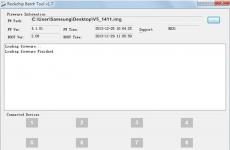Ce înseamnă sdcard is mounted. Cum se schimbă memoria pe Android? Ce ar trebui făcut. Cum să înlocuiți memoria internă a unui Android cu un card de memorie Ce trebuie să înlocuiți
Utilizatorii moderni nu își pot imagina viața fără un smartphone în buzunar, deoarece pentru mulți nu este doar un dispozitiv care ajută la contactarea abonatului dorit, ci și un fel de fereastră către lume. Utilizatorii activi apreciază prezența unei cantități bune de memorie în dispozitiv; mulți stochează nu numai elemente de divertisment pe suport, ci și multe informații utile, inclusiv informații documentare.
De acord puțin plăcut la descărcarea unui fișier important, te vei confrunta cu imposibilitatea de a-l salva din cauza lipsei de memorie. Confruntați cu problema lipsei de memorie, mulți se gândesc cum să înlocuiască memoria internă a telefonului cu un card de memorie. Trebuie remarcat faptul că această problemă se confruntă în principal de proprietarii de telefoane și tablete chinezești.
Să încercăm să înțelegem această problemă mai detaliat. Pentru a înlocui calea pentru salvarea aplicațiilor, trebuie să aveți un anumit program pe dispozitiv. Fiți conștienți de riscurile potențiale și problemele asociate. Dacă memoria este înlocuită incorect, poate apărea o eroare internă a programului, ceea ce va duce la clipirea completă a telefonului. Un dispozitiv de stocare extern - un card de memorie poate eșua; pentru a-l restaura, va trebui să utilizați și un telefon intermitent.
Editarea fișierului de sistem
Deci, pentru a schimba memoria internă în externă și pentru a instala orice aplicație direct pe card, trebuie să găsiți în telefon sau să instalați programul Root Broswser sau ES Explorer, trebuie să aveți și drepturi de root în sistem, cum să citește-le repede.
Memoria este înlocuită după cum urmează: trebuie să selectați programul Root Broswser sau Explorer și să îl porniți, după aceea căutăm fișierul vold.fstab în sistem, acesta se află la dispozitiv / sistem / etc / adresa, deschideți și citiți cu atenție fișierul, trebuie să editam câteva rânduri.

Pentru a citi, trebuie să fii familiarizat cu structura fișierului. La o examinare mai atentă a fișierului, veți găsi cu ușurință liniile corespunzătoare responsabile de înlocuirea memoriei interne cu cea externă. După ce găsiți liniile adecvate, trebuie să faceți o mică manipulare și să schimbați memoria internă în externă, cu alte cuvinte, schimbați liniile astfel încât totul să arate ca imaginea de mai jos.

În acest caz, linia dev_mount sdcard…. este responsabil pentru păstrarea standard a fișierelor și dev_mount sdcard2…. pentru extern (card SD). Pentru ca memoria noastră încorporată să se schimbe exact în cea externă de care avem nevoie, pentru aceasta trebuie doar să schimbați câteva linii. Dar nu toate și nu complet, ci doar inscripțiile suplimentare și finale care urmează dev_mount sdcard / storage / sdcard0 și dev_mount sdcard2 / storage / sdcard1. De îndată ce o facem, în ceea ce privește imaginea, aceasta trebuie salvată.
După înlocuirea memoriei interne cu un card de memorie, trebuie să reporniți telefonul. După ce reporniți dispozitivul, vă puteți bucura de prezența memoriei și instalarea tuturor jocurilor ulterioare va fi efectuată pe cardul SD. Nu pierde din vedere faptul că ai efectuat manual toate manipulările și dacă ai omis ceva pe undeva, va trebui să trimiți telefonul pentru clipire.
Există o modalitate la fel de eficientă de a înlocui memoria fără a utiliza programul Root Broswser. Pentru a face acest lucru, trebuie să faceți doar câteva manipulări cu telefonul folosind computerul în doar trei clicuri. În primul rând, trebuie să lansați fișierul HTC Driver Installer și să îl instalați pe computer, astfel încât să apară toate utilitățile necesare pentru lucrări ulterioare.

A doua manipulare va fi instalarea driverului pe mediul de sistem C: \\ android-sdk-windows, apoi ar trebui să rulați programul SDK Manager pentru a verifica fișierele și pregătirea lor pentru instalare. După aceea, ar trebui să conectați telefonul la computer și să confirmați comanda: transferați totul pe cardul SD, citiți cum se face.

Folosim ADB
Conectați-vă telefonul cu depanarea USB activată în setări.
Accesați folderul cu programul și rulați fișierul adb.exe folosind linia de comandă cmd, țineți apăsat butonul shift, faceți clic dreapta pe fișier și selectați deschideți windows de comandă aici

Se va deschide o linie de comandă în care scriem dispozitive adb

Acum rulați următoarea comandă, care va schimba memoria, doar introduceți-o și apăsați Enter. 
După aceste manipulări, ar trebui să deconectați telefonul de la computer și să reporniți telefonul. După repornire, puteți să vă asigurați că butonul funcționează: transferați totul pe cardul SD și voilà, puteți folosi telefonul în siguranță. Acum toate aplicațiile și documentele importante și fișierele descărcate vor fi salvate pe unitatea externă.
De reținut că atunci când scoateți cardul de memorie din telefon, aplicațiile instalate vor dispărea, acesta fiind probabil singurul dezavantaj al acestei metode. De asemenea, se recomandă utilizarea unităților externe de cel puțin clasa 10, deoarece unitățile mici nu vor aduce rezultatul dorit.
O cantitate mică de memorie internă pe smartphone-uri și tablete Android ieftine, principala problemă este incapacitatea de a instala aplicații în astfel de cazuri, înlocuirea memoriei interne Android cu un card de memorie vă poate ajuta.
Pentru cei care nu au înțeles din titlu despre ce este vorba în acest articol: să presupunem că aveți 400 MB de memorie internă Android, care este foarte mică (aproximativ 12-20 de aplicații instalate), atunci s-ar putea să vă gândiți să luați și să înlocuiți memoria principală cu un card de memorie.
Inainte sa incepi!
Ai Android 5.1 sau mai nou? Amenda! Atunci poate că pe smartphone-ul tău poți crește sau!
Metoda 1
calea 2
Daca nu ai astfel de setari? Atunci citește articolul de mai jos!
Riscuri și ceea ce trebuie să știți
Înlocuirea memoriei interne Android cu un card de memorie are loc numai dacă ai instalat drepturi root (fără root, metoda nu funcționează)! Pentru cei care nu știu ce este Root și cum să obțină:
În plus, tu sunt obligați cunoașteți structura sistemului de fișiere Android.
Înlocuirea memoriei este posibilă numai dacă dispozitivul dvs. Android are un fișier de sistem vold.fstab pe parcurs / sistem / etc , dacă nu aveți una, atunci această metodă din păcate nu pentru tine! Folosiți metode alternative (link 1, link 2, link 3). De asemenea dacă Android nu are propria memorie atunci acest articol nici pentru tine... Articolul este în principal pentru dispozitive cu procesor Mediatek (MTK) sau Rockchip.
Deoarece fișierul de sistem va fi editat exista un risc că poți greși și dispozitivul nu va porni, pentru a remedia acest lucru, trebuie să reflashați dispozitivul, iar cardul de memorie poate eșua și vă veți confrunta cu aceeași problemă, firmware-ul vă va ajuta și el.
Cu o memorie internă de înlocuire a unui card de memorie, acesta din urmă are un ciclu de viață foarte sever (datorită citirii / scrierii frecvente), iar viteza Androidului poate scădea și dacă clasa este foarte scăzută. carduri microSD.
Atenţie!
Înainte de a începe să faceți modificări, folosiți oportunitatea oficială de a schimba cardul de memorie -.
Instrucțiuni pentru înlocuirea memoriei interne Android cu un card de memorie
1. Instalați managerul de fișiere Root Browser (dacă ați ales altul, atunci nu scrieți întrebări „inteligente” în comentarii „nu vedeți” „nu editează”)
2. Lansați managerul de fișiere Root Broswser și urmați calea:
/ sistem / etc /
3. Căutarea unui fișier vold.fstab și deschideți-l (ține apăsat pe fișier și selectează Editare)
4. În dosar vold.fstab vedea despre o astfel de poza:
## Vold 2.0 fstab ## # Montare obișnuită a dispozitivului ## ## Format: dev_mount
În acest exemplu, acordați atenție două linii evidențiate, dacă citiți cu atenție structura sistemului de fișiere Android înainte de aceasta, atunci știți deja că / card SD sau / sdcard0 aceasta este memoria internă și / extsd sau / external_sdcard, / sdcrad1, / sdcrad2, / external_sd aceasta este o memorie externă, adică un microSD.
Tot ce trebuie să faceți este să înlocuiți aceste două linii în locuri:
dev_mount extsd / mnt / extsd auto / devices / virtual / block / XXXXX dev_mount sdcard / mnt / sdcard auto / dispozitive / platformă / XXXXX / XXXXXUn alt exemplu, pe un alt dispozitiv:
Dev_mount sdcard / stocare / sdcard0 [email protected]/devices/platform/goldfish_mmc.0 /devices/platform/mtk-msdc.0/mmc_host dev_mount sdcard2 / stocare / sdcard1
Modificați la următoarele:
Dev_mount sdcard / stocare / sdcard1 [email protected]/devices/platform/goldfish_mmc.0 /devices/platform/mtk-msdc.0/mmc_host dev_mount sdcard2 / stocare / sdcard0 auto /devices/platform/goldfish_mmc.1 /devices/platform/mtk-msdc.1/mmc_host
Mai aveți întrebări suplimentare? Întrebați-i în comentarii, spuneți-ne ce ați făcut sau invers!
Voi face imediat o rezervare că nu vorbim despre programe precum link2sd. Principiul este similar, dar nu vom lega directoarele de programe, ci directoarele de date ale acestor programe, de exemplu / sdcard2 / Navigon -> / sdcard / Navigon sau / mnt / extSdCard / Books -> / sdcard / Books etc.
În plus, avem nevoie de o rădăcină (unde putem merge fără ea). Apropo, după ce am aflat despre acest program, acesta este un alt argument pentru root pentru mine.
Mulți proprietari de smartphone-uri sau tablete Android cu memorie încorporată mică s-au confruntat probabil cu următoarea problemă: este introdus un card SD mare (de exemplu, 16, 32 sau chiar 64 Gigabytes), dar după instalarea mai multor programe grele, dispozitivul nostru sau altul programul declară insolent că nu există suficient spațiu. Uneori, programul în sine este mic, dar după instalare intră online și trage gigaocteți de date pe un smartphone.
Încă o dată, după ce am primit mesajul „Fără loc” și ne uităm la card, vedem că acesta este practic gol, dar memoria internă a dispozitivului este plină la capacitate maximă.
Acest lucru se datorează faptului că memoria internă este adesea folosită ca director implicit pentru multe programe. Cert este că este montat ca / sdcard, care istoric a fost întotdeauna un card sd extern (înainte, așa era pe toate smartphone-urile). Cardul sd extern este montat în acest caz ca / sdcard2, / mnt / sdcard2, / mnt / extSdCard sau chiar /sdcard/.externalSD. Înțeleg că acest lucru este făcut de producători, astfel încât dispozitivul să funcționeze din cutie, adică. nici un card sd.
Multe programe „fără scrupule” vor întotdeauna să citească / să scrie date din / în directorul / sdcard / SubstituteName. Rareori acest lucru poate fi schimbat în setările programului.
Ca urmare, avem ceea ce avem și mai multe oportunități de a corecta situația actuală:
Ultimele două metode nu sunt nici un panaceu, pentru că necesită anumite abilități de la utilizator, în plus, nu sunt suficient de „curate”, de exemplu, există probleme cunoscute la conectarea unui smartphone la un computer prin usb (nu pot fi demontate), etc.
Programul DirectoryBind va ajuta la remedierea situației, pe care o persoană bună de la xda a scris-o pentru sine și a postat-o pe forum pentru uz public.
cod QR
Deși publicul de aici este priceput din punct de vedere tehnic, trebuie făcute câteva explicații pentru cititorii Habr fără experiență. După cum a scris el însuși (programul nu este rezistent la idioți), adică este puțin probabil să treacă testul pentru un prost.
După instalare, rulați programul (pentru prima dată, desigur, permitem permanent drepturi de rădăcină), faceți clic pe meniu apoi pe „Preferințe” și setați căile implicite către memoria externă „Default data path” de exemplu / sdcard / external_sd / și memoria internă „Calee țintă implicită” / sdcard / ... Lăsăm meniul.
Faceți clic pe meniu, apoi pe „Adăugați o intrare nouă” 
Acum să creăm un nou link de director, de exemplu, să mutăm folderul CamScanner pe un card extern. O apăsare lungă pe calea către foldere deschide un mic manager de fișiere încorporat în care puteți crea și/sau selecta un folder. Dosarul de pe harta externă trebuie creat (și gol). 
Bifând caseta de selectare „Transfer fișiere de la țintă la date”, fișierele și folderele vor fi transferate din directorul / sdcard / CamScanner / în directorul / sdcard / external_sd / CamScanner. 
Trebuie remarcat faptul că linkurile după creare nu sunt activate automat (pictograma gri floppy disk, ca în captura de ecran de mai jos pentru gameloft). Pentru a finaliza legarea folderelor, selectați legăturile necesare cu casetele de selectare și apăsați meniul -> „Legare bifată”. Pictogramele pentru folderele active (legate) ar trebui să devină verde. 
Apropo, dacă doriți să atașați întregul card extern, vă recomand din plin să o faceți nu așa / sdcard / externalSD /, ci cu un punct în fața /sdcard/.externalSD/. Acest lucru vă va scuti de bătaia de cap a miniaturilor duble din galerii etc. Adevărul nu va ajuta pentru toate galeriile și jucătorii, tk. unii caută media și în directoare ascunse.
După ce am suferit, m-am hotărât pentru mine să conectez doar directoare individuale.
UPD. Apropo, un card SD extern este mult mai lent decât memoria internă, așa că transferul datelor de program pe un SD extern încetinește în mod natural activitatea acestui program. Acest lucru ar trebui reținut în special pentru cei care decid să schimbe complet punctele de montare ale memoriei interne și externe, deoarece sunt șanse ca întregul dispozitiv să funcționeze mai lent decât înainte.
Sper că acest program va completa colecția ta de utilități utile pentru dispozitivele Android.
Dacă totuși decideți să schimbați locurile memoriei interne și externe, de ex. reatribuiți un card sd extern la / sdcard și nu există o astfel de opțiune în setările dispozitivului - având o rădăcină, acest lucru se poate face cu ușurință prin efectuarea următoarei operațiuni:
În Root-Explorer, montați „/ etc” ca R/W (dacă R/O), găsiți fișierul „/etc/vold.fstab”, salvați o copie și deschideți-l (cu un clic lung) în Text Editor.
În următoarele două rânduri, schimbați numele punctelor de montare în locuri: dev_mount sdcard / mnt / sdcard [email protected]/devices/platform/goldfish_mmc.0 ... dev_mount sdcard / mnt / external_sd auto /devices/platform/goldfish_mmc.1 ... pe dev_mount sdcard / mnt / external_sd [email protected]/devices/platform/goldfish_mmc.0 ... dev_mount sdcard / mnt / sdcard auto /devices/platform/goldfish_mmc.1 ...
Puteți citi mai multe despre el. De asemenea, ei sugerează, ca alternativă, să folosiți un alt program interesant Root External 2 Internal SD.
Voi adăuga că în ambele cazuri, înainte de a comuta, trebuie să copiați întregul conținut al folderului / sdcard pe un card sd extern.
Amintiți-vă, după o schimbare, întregul dvs. sistem poate funcționa mai bine decât înainte.
atenție- trebuie să înțelegeți că tot ceea ce faceți sub rădăcină, faceți pe riscul și riscul dvs. și, de exemplu, salvarea „vold.fstab” greșit poate duce la incapacitatea de a încărca dispozitivul și pentru tratament va trebui să încărcați în recuperare și editați „vold.fstab” deja acolo.
Această metodă poate fi folosită împreună cu DirectoryBind, doar acum, dimpotrivă, „Calea țintă implicită” (/ sdcard) și toate linkurile create în DirectoryBind vor indica o hartă externă.
Cum se schimbă memoria pe Android și pentru ce este? Ar trebui să fie făcute astfel de manipulări și sunt capabile să provoace daune ireparabile dispozitivului nostru? Astfel de întrebări sunt adesea de interes pentru persoanele în a căror depunere s-a dovedit a fi un dispozitiv cu o cantitate mică de memorie încorporată. Dacă smartphone-ul tău are un volum corespunzător egal cu, de exemplu, patru gigaocteți, atunci știi că utilizarea unui astfel de dispozitiv nu este altceva decât o durere. Încărcarea unui număr suficient de fișiere multimedia în acesta este foarte, foarte problematică. Deci, cum schimbi memoria de la internă la externă pe Android?
Introducere în problemă
Apropo, nu ar trebui să ne gândim că doar sistemul de operare Android suferă de o astfel de problemă, cum ar fi o cantitate mică de memorie încorporată. Este și pe „Ayos”. Aceste două sisteme sunt în concurență constantă unul cu celălalt. Ocazional, „Windows Fone” intervine și în lupta unică, dar în curând se dovedește a fi aruncat în spatele tatami-ului. Care este subiectul IOS atins? Există fapte care dovedesc invariabil „expunerea” acestui sistem de operare față de utilizatori. Inițial, codul ei era un mister. Cu toate acestea, o tendință similară are loc. Dar sistemul de operare „Android”, dezvoltat de specialiștii companiei „Google”, devine acum din ce în ce mai închis de potențialii dezvoltatori cu fiecare actualizare. Acesta este ceea ce enervează oamenii care sunt atât de obișnuiți cu acest sistem de operare.
De ce trebuie să știți răspunsul la întrebarea cum să schimbați memoria pe Android?

În prezent, sistemul de operare despre care vorbim nu mai permite utilizatorilor să instaleze aplicații cu software-ul corespunzător - așa-numitul cache - pe o unitate de memorie externă. În cazul nostru, să fie un card de memorie microSD. Probabil că proprietarii de dispozitive cu un volum de 32 de gigaocteți și peste vor rânji, dar cum rămâne cu oamenii care au la dispoziție de la 4 la 8 GB, dintre care unii (rețineți asta!) merg la întreținerea sistemului de operare? Modul optim de ieșire din această situație este doar efectuarea anumitor manipulări. Și aici este mai important ca niciodată să știm răspunsul la întrebarea cum să schimbi memoria pe Android. De fapt, acest lucru nu este greu de făcut. Cu toate acestea, este necesară o atenție extremă și, apropo, brațele drepte. Dacă aveți acești parametri, atunci vom trece la luarea în considerare a semnificației operației pentru a înțelege ce și de ce va fi efectuat.
Cum să schimbi memoria pe Android 5? Ce să faci cu alte versiuni?

Există o cale de ieșire din această situație, când avem doar câțiva gigaocteți la dispoziție pentru locația contingentului multimedia. Constă, în primul rând, în achiziționarea unui A extern, iar în al doilea rând, în înlocuirea software-ului unui anumit cod care poate convinge dispozitivul nostru că interiorul este extern. Ei bine, și, bineînțeles, invers. Astfel, smartphone-ul va percepe cardul microSD ca pe un card intern. Aș dori să remarc că întrebarea despre cum să schimbați cardurile de memorie în locuri pe „Android” sună fundamental incorect, deoarece mai multe unități externe nu pot lua parte la acest proces.
Ce trebuie să înlocuiți?
Indiferent de ce versiune a sistemului de operare ai instalat și de dispozitivul al cărui producător aveți, avem nevoie de același set de utilități. Acestea sunt programe numite Total Commander (care este cunoscută de un număr mare de utilizatori). În plus, va trebui să obțineți pentru dispozitiv.
Proces de înlocuire
Pentru a începe operația, deschideți programul Root Explorer. Trecem la adresa/sistem/etc. Acolo trebuie să găsiți un fișier numit vold.fstab. În el, ar trebui să găsiți liniile și parametrii care sunt responsabili pentru punctele de montare ale memoriei externe și interne. Se numesc, respectiv, astfel: SDcard și extsd. După aceea, va fi necesar să schimbați parametrii. Aceasta finalizează faza activă a operațiunii. Nu uitați să faceți copii de siguranță ale fișierelor și amintiți-vă că astfel de operațiuni sunt efectuate de utilizator pe propriul risc.
Metoda de înlocuire a memoriei descrisă mai jos este posibilă numai dacă există un fișier de sistem vold.fstab situat în folderul / system / etc.
Trebuie avertizat că atunci când se efectuează o înlocuire a memoriei, există riscul de a face o eroare, deoarece va avea loc o editare directă a fișierelor de sistem. De asemenea, trebuie să fiți pregătit pentru faptul că durata de viață a cardului de memorie va fi mult redusă, iar viteza Android poate scădea, de asemenea, semnificativ. Re-fulgerarea dispozitivului va ajuta la rezolvarea problemelor de mai sus. Prin urmare, vă sfătuim să cântăriți argumentele pro și contra înainte de a face ajustări sistemice.
Algoritm pentru înlocuirea memoriei interne Android cu un card de memorie
De obicei, managerul de fișiere Root Browser este folosit în aceste scopuri, când îl lansați, accesați folderul / System / etc /. Apoi, găsiți fișierul vold.fstab și deschideți-l. Pentru a face acest lucru, folosiți o apăsare lungă, apoi faceți clic pe Editare.
După aceea, se deschide sistemul intern de fișiere Android, pe care l-am examinat deja. În structura care se deschide, regăsim rândurile în care este scrisă definiția memoriei principale. Corzile pot varia considerabil pe diferite dispozitive.
Iată un exemplu pentru o înțelegere generală a ceea ce trebuie să căutați. După cum știți, memoria internă a Android este de obicei numită sdcard sau sdcard0, în timp ce cea externă poate fi numită extsd, external_sdcard, sdcrad1, sdcrad2.
Înlocuirea numelor în fișierele interne de sistem va înlocui automat memoria implicită. Prin urmare, căutăm liniile în care sunt menționate denumirile de mai sus și le schimbăm locurile, dar înainte de asta, studiați din nou cu atenție cum este indicată memoria direct în dispozitivul dvs.
După înlocuirea și salvarea rezultatelor, este necesară o repornire a sistemului, după care puteți începe să lucrați cu dimensiunea crescută a memoriei.
Cum se schimbă memoria pe Android și pentru ce este? Ar trebui să fie făcute astfel de manipulări și sunt capabile să provoace daune ireparabile dispozitivului nostru? Astfel de întrebări sunt adesea de interes pentru persoanele în a căror depunere s-a dovedit a fi un dispozitiv cu o cantitate mică de memorie încorporată. Dacă smartphone-ul tău are un volum corespunzător egal cu, de exemplu, patru gigaocteți, atunci știi că utilizarea unui astfel de dispozitiv nu este altceva decât o durere. Încărcarea unui număr suficient de fișiere multimedia în acesta este foarte, foarte problematică. Deci, cum schimbi memoria de la internă la externă pe Android?
Introducere în problemă
Apropo, nu ar trebui să ne gândim că doar sistemul de operare Android suferă de o astfel de problemă, cum ar fi o cantitate mică de memorie încorporată. Este și pe „Ayos”. Aceste două sisteme sunt în concurență constantă unul cu celălalt. Ocazional, „Windows Fone” intervine și în lupta unică, dar în curând se dovedește a fi aruncat în spatele tatami-ului. Care este subiectul IOS atins? Există fapte care dovedesc invariabil „expunerea” acestui sistem de operare față de utilizatori. Inițial, codul ei era un mister. Cu toate acestea, o tendință similară are loc. Dar sistemul de operare „Android”, dezvoltat de specialiștii companiei „Google”, devine acum din ce în ce mai închis de potențialii dezvoltatori cu fiecare actualizare. Acesta este ceea ce enervează oamenii care sunt atât de obișnuiți cu acest sistem de operare.
De ce trebuie să știți răspunsul la întrebarea cum să schimbați memoria pe Android?

În prezent, sistemul de operare despre care vorbim nu mai permite utilizatorilor să instaleze aplicații cu software-ul corespunzător - așa-numitul cache - pe o unitate de memorie externă. În cazul nostru, să fie un card de memorie microSD. Probabil că proprietarii de dispozitive cu un volum de 32 de gigaocteți și peste vor rânji, dar cum rămâne cu oamenii care au la dispoziție de la 4 la 8 GB, dintre care unii (rețineți asta!) merg la întreținerea sistemului de operare? Modul optim de ieșire din această situație este doar efectuarea anumitor manipulări. Și aici este mai important ca niciodată să știm răspunsul la întrebarea cum să schimbi memoria pe Android. De fapt, acest lucru nu este greu de făcut. Cu toate acestea, este necesară o atenție extremă și, apropo, brațele drepte. Dacă aveți acești parametri, atunci vom trece la luarea în considerare a semnificației operației pentru a înțelege ce și de ce va fi efectuat.
Cum să schimbi memoria pe Android 5? Ce să faci cu alte versiuni?

Există o cale de ieșire din această situație, când avem doar câțiva gigaocteți la dispoziție pentru locația contingentului multimedia. Constă, în primul rând, în achiziționarea unui A extern, iar în al doilea rând, în înlocuirea software-ului unui anumit cod care poate convinge dispozitivul nostru că interiorul este extern. Ei bine, și, bineînțeles, invers. Astfel, smartphone-ul va percepe cardul microSD ca pe un card intern. Aș dori să remarc că întrebarea despre cum să schimbați cardurile de memorie în locuri pe „Android” sună fundamental incorect, deoarece mai multe unități externe nu pot lua parte la acest proces.
Ce trebuie să înlocuiți?
Indiferent de ce versiune a sistemului de operare ai instalat și de dispozitivul al cărui producător aveți, avem nevoie de același set de utilități. Acestea sunt programe numite Root Explorer și Total Commander (pe care un număr mare de utilizatori le cunosc). În plus, va trebui să obțineți pentru dispozitiv.
Proces de înlocuire
Pentru a începe operația, deschideți programul Root Explorer. Trecem la adresa/sistem/etc. Acolo trebuie să găsiți un fișier numit vold.fstab. În el, ar trebui să găsiți liniile și parametrii care sunt responsabili pentru punctele de montare ale memoriei externe și interne. Se numesc, respectiv, astfel: SDcard și extsd. După aceea, va fi necesar să schimbați parametrii. Aceasta finalizează faza activă a operațiunii. Nu uitați să faceți copii de siguranță ale fișierelor și amintiți-vă că astfel de operațiuni sunt efectuate de utilizator pe propriul risc.
O cantitate mică de memorie internă pe smartphone-uri și tablete Android ieftine, principala problemă este incapacitatea de a instala aplicații în astfel de cazuri, înlocuirea memoriei interne Android cu un card de memorie vă poate ajuta.
Pentru cei care nu au înțeles din titlu despre ce este vorba în acest articol: să presupunem că aveți 400 MB de memorie internă Android, care este foarte mică (aproximativ 12-20 de aplicații instalate), atunci s-ar putea să vă gândiți să luați și să înlocuiți memoria principală cu un card de memorie.
Riscuri și ceea ce trebuie să știți
Înlocuirea memoriei interne Android cu un card de memorie are loc numai dacă ai instalat drepturi root (fără root, metoda nu funcționează)! Pentru cei care nu știu ce este Root și cum să obțină:
În plus, tu sunt obligați cunoașteți structura sistemului de fișiere Android.
Înlocuirea memoriei este posibilă numai dacă dispozitivul dvs. Android are un fișier de sistem vold.fstab pe parcurs / sistem / etc , dacă nu aveți una, atunci această metodă din păcate nu pentru tine! Folosiți metode alternative (link 1, link 2, link 3). De asemenea dacă Android nu are propria memorie atunci acest articol nici pentru tine... Articolul este în principal pentru dispozitive cu procesor Mediatek (MTK) sau Rockchip.
Deoarece fișierul de sistem va fi editat exista un risc că poți greși și dispozitivul nu va porni, pentru a remedia acest lucru, trebuie să reflashați dispozitivul, iar cardul de memorie poate eșua și vă veți confrunta cu aceeași problemă, firmware-ul vă va ajuta și el.
Cu o memorie internă de înlocuire a unui card de memorie, acesta din urmă are un ciclu de viață foarte sever (datorită citirii / scrierii frecvente), iar viteza Androidului poate scădea și dacă clasa este foarte scăzută. carduri microSD.
Instrucțiuni pentru înlocuirea memoriei interne a Android
pe cardul de memorie
1. Instalați managerul de fișiere Root Browser (dacă ați ales altul, atunci nu scrieți întrebări „inteligente” în comentarii „nu vedeți” „nu editează”)
2. Lansați managerul de fișiere Root Broswser și urmați calea:
/ sistem / etc /
3. Căutarea unui fișier vold.fstab și deschideți-l (ține apăsat pe fișier și selectează Editare)
4. În dosar vold.fstab vedea despre o astfel de poza:
# Montare obișnuită a dispozitivului
Format: dev_mount
label - Etichetă pentru volum
mount_point - Unde va fi montat volumul
parte - Partiția # (bazată pe 1) sau „auto” pentru prima partiție utilizabilă.
- Lista de căi sysfs către dispozitivele sursă
#
# Montează prima partiție utilizabilă a dispozitivului specificat
# / dispozitive / platformă / awsmc.3 / mmc_host pentru sdio
dev_mount sdcard / mnt / sdcard auto / dispozitive / virtual / bloc / XXXXXX
dev_mount extsd / mnt / extsd auto / dispozitive / platformă / XXXXXX / XXXXXXX
/devices/platform/sunxi-mmc.0/mmc_host
dev_mount usbhost1 / mnt / usbhost1 auto /devices/platform/sw-ehci.1 / devices / platform / sw_hcd_host0 /devices/platform/sw-ehci.2 / devices / platform / sw- ohci.1 / devices / platform / sw- ohci.2
În acest exemplu, acordați atenție două linii evidențiate, dacă citiți cu atenție structura sistemului de fișiere Android înainte de acestea, atunci știți deja că / card SD sau / sdcard0 aceasta este memoria internă și / extsd sau / external_sdcard, / sdcrad1, / sdcrad2, / external_sd aceasta este o memorie externă, adică un microSD.
Tot ce trebuie să faceți este să înlocuiți aceste două linii în locuri:
dev_mount extsd / mnt / extsd auto / dispozitive / virtual / bloc / XXXXXX
dev_mount sdcard / mnt / sdcard auto / dispozitive / platformă / XXXXXX / XXXXXXX